Este artículo sólo se aplica a: modelos Aspire A715-71G.
La Aspire A715-71G incluye un compartimiento de almacenamiento que permite la instalación de un disco duro secundario de 2.5 "o unidad de estado sólido. Siga los pasos a continuación para instalar un disco secundario en su sistema.
Nota: Acer recomienda firmemente el uso de una correa de muñeca antiestática al agregar hardware a su sistema.
- Retire el adaptador de corriente y asegúrese de que su sistema esté completamente apagado.
- Retire el tornillo que sujeta la puerta del disco duro a la carcasa inferior, y retire la puerta levantando en la esquina cortada.
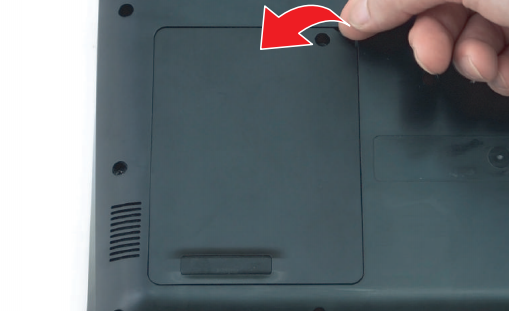
- Instale el nuevo disco duro en el módulo de disco duro con los cuatro tornillos incluidos en el paquete.

- Conecte el cable del disco duro al nuevo disco duro.

- Alinee e instale el módulo de disco duro en su ranura en la carcasa inferior.
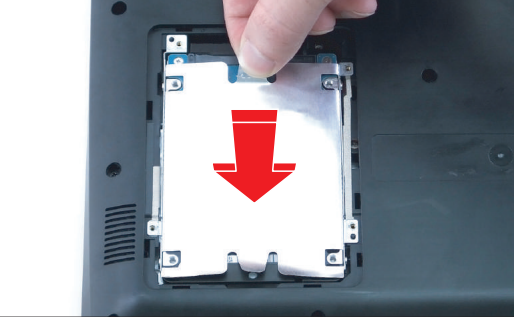
- Fije los cuatro tornillos para asegurar el módulo de disco duro a la carcasa inferior.

- Alinee los pestillos de la puerta del disco duro en las ranuras de la carcasa inferior y presione firmemente la puerta del disco duro hasta que quede completamente asentada.
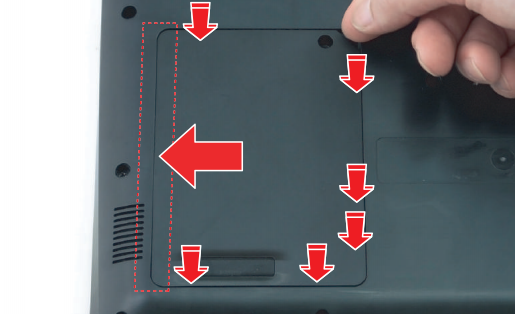
- Asegure la puerta del disco duro con el tornillo que retiró en el paso uno.









